|
Dans cette fenêtre, vous pouvez configurer des paramètres additionnels de SpIDer Mail incluant les options de scan, les actions supplémentaires sur le message, et l'optimisation de l'analyse.
Pour ouvrir cette fenêtre, dans la fenêtre Configuration de SpIDer Mail, cliquez sur Analyse puis Avancés.
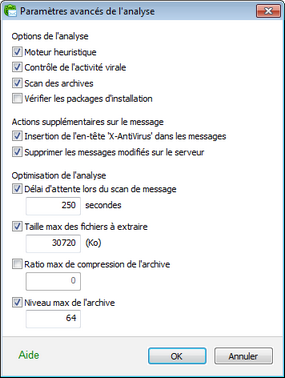 Pour obtenir des détails sur une option,
cliquez sur le thème correspondant dans l'image.
Options de l'analyse
Dans ce groupe, vous pouvez sélectionner les options supplémentaires suivantes pour l'analyse des emails.  Détails Détails
Option
|
Description
|
Moteur heuristique
|
Commande à SpIDer Mail d'utiliser l'analyse heuristique lors du scan des emails, ce qui permet de détecter les objets suspects c'est-à-dire infectés par des virus encore inconnus avec une forte probabilité.
Cette option est activée par défaut. Pour détecter les menaces connues uniquement, désactivez-la.
|
Contrôle de l'activité virale
|
Commande à SpIDer Mail de détecter les signes particuliers de diffusion massive de virus via email. Dans ce mode, SpIDer Mail peut bloquer vos tentatives d'envoyer des messages à plusieurs destinataires. Dans ce cas, désactivez l'option.
Cette option est activée par défaut. Désactivez-la si vous souhaitez supprimer des messages manuellement ou si vous utilisez les paramètres avancés de votre messagerie.
|
Scan des archives
|
Commande à SpIDer Mail de contrôler le contenu des archives dans les emails.
Cette option est désactivée par défaut. Lorsque SpIDer Guard est constamment activé, ce paramètre par défaut ne compromet pas la sécurité de votre ordinateur. Si un fichier dans une archive est infecté, l'objet malveillant sera détecté et neutralisé par SpIDer Guard dès que vous tenterez d'extraire le fichier de l'archive. Inclure les archives dans le scan permanent peut considérablement réduire les performances de l'ordinateur.
|
Vérifier les packages d'installation
|
Commande à SpIDer Mail de vérifier les packages d'installation.
Cette option est désactivée par défaut.
|
|
Actions supplémentaires sur le message
Dans ce groupe, vous pouvez configurer des actions additionnelles à appliquer lorsque SpIDer Mail contrôle les messages. Détails Détails
Option
|
Description
|
Insérer l'en-tête 'X‑Antivirus' dans les messages
|
Cette option est activée par défaut.
Commande à SpIDer Mail d'ajouter les résultats du scan et des informations sur la version de Dr.Web à l'en-tête des messages après le scan. Vous ne pouvez pas éditer de format de données.
|
Supprimer les messages modifiés sur le serveur
|
Commande à SpIDer Mail de supprimer depuis le serveur de messagerie les messages supprimés ou déplacés en Quarantaine par SpIDer Mail quels que soient les paramètres de votre client messagerie.
|
|
Optimisation de l'analyse
Dans ce groupe, vous pouvez indiquer les conditions sous lesquelles SpIDer Mail devrait reconnaître les messages trop compliqués dont l'analyse consomme trop de temps, comme les messages non contrôlés.  Détails Détails
Pour activer une ou plusieurs options, cochez la case correspondante :
Option
|
Description
|
Délai d'attente lors du scan de messages
|
Temps maximum de scan. Si ce temps est dépassé, SpIDer Mail stoppe le scan et reconnaît les messages comme non contrôlés.
|
Taille max des fichiers à extraire
|
Taille maximum des fichiers à décompresser. Si la taille des fichiers extraits excède cette limite, SpIDer Mail ne les décompresse ni ne les scanne.
|
Ratio max de compression de l'archive
|
Taux maximum de compression de l'archive. Si la compression excède la limite, SpIDer Mail ne décompresse ni ne scanne l'archive.
|
Niveau max de l'archive
|
Niveau maximum d'archivation (nombre de fichiers archivés dans un même fichier archive). Durant le scan, SpIDer Mail décompresse et scanne les archives jusqu'à ce que cette limite soit atteinte.
|
|

|
Il n'existe pas de restrictions pour un paramètre si la valeur est égale à 0.
|
|
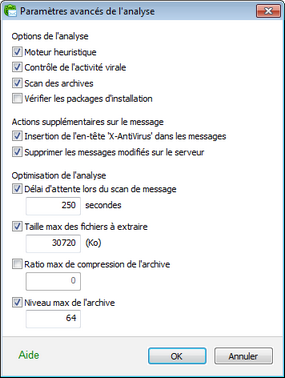
![]() Détails
Détails![]() Détails
Détails![]() Détails
Détails